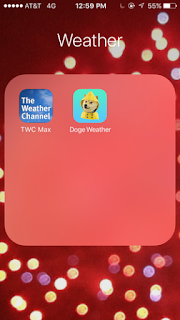Cara Membuat Folder di iPhone dan iPad -- Jika ada satu hal yang membuat kesalahan dalam mengoperasikan iOS adalah tidak begitu tahu bagaimana cara mendasar untuk membuat sebuah folder di iPhone ataupun di iPad. Mengorganisir aplikasi ke dalam folder adalah salah satu contohnya: Tentu, sebenarnya hal yang super mudah dilakukan setelah Anda tahu bagaimana cara melakukannya, tetapi jika Anda baru mengenal iOS, Anda dapat dimaafkan karena tentu Anda belum menyadari bahwa fitur folder ada di tempat pertama sebagai pengguna iOS. Artinya Folder sangatlah penting disini.
Nah, oleh karena itu mari kita coba saja bagaimana cara mengorganisasikannya agar bermanfaat bagi Anda. Baca juga: Cara Mengosongkan Ruang Penyimpanan di iPhone
Cara Membuat Folde di iPhone atau iPad
Pertama, tekan dan tahan jari Anda pada setiap ikon layar awal sampai ikon semua mulai menggoyangkan sekitarnya. Jika Anda memiliki iPhone 6s, 6s Plus, 7, atau 7 Plus, Anda tidak perlu menekan terlalu keras dengan jari Anda, Anda cukup buka menu yang ada disana. Itulah kelebihan dari fitur 3D yang diusung masing-masing iPhone diatas. Setelah ikon mulai bergetar, tarik salah satu ikon aplikasi di atas yang lain untuk satu atau dua detik, lalu angkat jari Anda: lakukan berulang-ulang maka Anda telah membuat sebuah folder.
Anda dapat mengubah nama folder ini atau menyeret ikon lainnya ke dalamnya. Untuk nama, tekan judul default yang disediakan dan mulailah mengetik. Tekan tombol Selesai pada keyboard setelah Anda selesai. Jika Anda ingin menyeret ikon lain ke folder, sentuh di luar kotak latar belakang folder, temukan aplikasi lain yang ingin Anda tambahkan ke folder, lalu seret kedalamnya.
Untuk menghapus folder, cukup tarik isinya dari folder “kotak.” Folder akan hilang setelah itu benar-benar kosong.
Mudah bukan cara membuat folder di iPhone atau iPad. Anda dengan begini akan merapikan Aplikasi yang berantakan di iPhone Anda. Jika rapi tentu Anda akan semakin bersemangat dalam mengoperasikannya.
Sekian dulu Cara Membuat Folder di iPhone atau iPad. Semoga bermanfaat. Baca juga: Cara Meminimalkan Penggunaan Data di iPhone
Mudah bukan cara membuat folder di iPhone atau iPad. Anda dengan begini akan merapikan Aplikasi yang berantakan di iPhone Anda. Jika rapi tentu Anda akan semakin bersemangat dalam mengoperasikannya.
Sekian dulu Cara Membuat Folder di iPhone atau iPad. Semoga bermanfaat. Baca juga: Cara Meminimalkan Penggunaan Data di iPhone